Come eseguire l’upgrade del tuo Adobe Flash Player
Nonostante lo sviluppo di validissime tecnologie alternative, il Flash Player di Adobe rimane a tutt’oggi un software indispensabile per chi vuole navigare in Internet su PC senza rinunciare a tutte le animazioni, i giochi e i video disponibili in Rete. Installarlo è facilissimo ma poi molti utenti si dimenticano di aggiornarlo andando incontro a seri rischi relativi alla sicurezza informatica.
Con la guida di oggi, voglio quindi illustrarti come eseguire l’upgrade del tuo Adobe Flash Player in modo che tu possa essere sicuro di usare la versione più aggiornata di Flash e non una versione più datata oggetto di falle e vulnerabilità che potrebbero mettere a rischio la tua sicurezza. Ecco tutto spiegato in dettaglio.
Lo so che può sembrare strano, ma se vuoi sapere come eseguire l’upgrade del tuo Adobe Flash Player ti dovrebbe bastare riavviare il PC. Le più recenti versioni del Flash Player includono, infatti, una funzione di aggiornamento automatico che controlla la disponibilità di nuove versioni del software ad ogni accesso a Windows e avverte l’utente se ne trova qualcuna.
In questo caso, tutto quello che devi fare è cliccare sul pulsante INSTALLA e aspettare che venga scaricata la nuova versione del Player. Accetta quindi le condizioni di utilizzo del programma, mettendo il segno di spunta accanto alla voce Ho letto e accetto le condizioni del contratto di licenza di Flash Player, e clicca prima su INSTALLA e poi su FINE per completare l’aggiornamento di Flash Player.
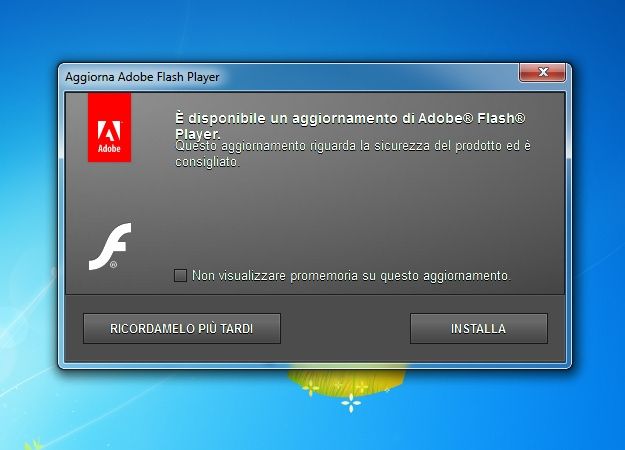
Se è un po’ di tempo che Flash Player non ti chiede di essere aggiornato e dubiti che ci possa essere qualche problema con il servizio di aggiornamento automatico, puoi controllare la versione del software installata sul tuo PC e confrontarla con l’ultima disponibile. Per controllare qual è la versione di Flash Player installata sul tuo PC, collegati a questo sito Internet e segnati il numero di versione visualizzato nel riquadro Version Information collocato in basso a destra.
Recati dunque sulla pagina per l’installazione di Flash Player e controlla qual è l’ultima versione disponibile del player. Se non è la stessa di quella presente sul tuo PC, clicca sul pulsante giallo Scarica per eseguire l’upgrade del tuo Adobe Flash Player. Con pochissimi click, dovresti riuscire ad installare l’ultima versione del Flash Player sul tuo PC e a ripristinare la funzione di aggiornamento automatico.
Per ripristinare del tutto Flash Player, puoi anche disinstallarlo completamente dal tuo sistema e procedere ad una nuova installazione partendo da zero. In questo caso, devi scaricare ed avviare lo strumento uninstaller di Flash Player (devi cliccare su 32-bit uninstaller o 64-bit uninstaller a seconda della versione del sistema operativo in uso) e poi tornare sul sito ufficiale del programma per reinstallarlo come visto sopra.

Autore
Salvatore Aranzulla
Salvatore Aranzulla è il blogger e divulgatore informatico più letto in Italia. Noto per aver scoperto delle vulnerabilità nei siti di Google e Microsoft. Collabora con riviste di informatica e cura la rubrica tecnologica del quotidiano Il Messaggero. È il fondatore di Aranzulla.it, uno dei trenta siti più visitati d'Italia, nel quale risponde con semplicità a migliaia di dubbi di tipo informatico. Ha pubblicato per Mondadori e Mondadori Informatica.






